
时间:2020-07-21 02:53:08 来源:www.win10xitong.com 作者:win10
最近一段时间,有不少网友来问小编,要是遇到了win10系统如何去掉sd卡写保护的问题该怎么办?其实不知都还有多少用户遇到了win10系统如何去掉sd卡写保护的问题,要是你同样也被win10系统如何去掉sd卡写保护的问题所困扰,小编今天测试了后梳理出了解决的方法步骤:1、首先你需要一个“USBCleaner”,网上有的下载usb cleaner去除保护工具|免费的U盘去除写保护工具v6.02、打开该软件,在软件的其他功能里有一个“移除写保护”功能即可,这样这个问题就解决啦!如果你遇到了win10系统如何去掉sd卡写保护不知都该怎么办,那就再来看看下面小编的操作措施。
完美解除SD卡写保护的问题:利用sd卡被写保护解除保护工具1、首先你需要一个“USBCleaner”,网上有的下载usb cleaner去除保护工具|免费的U盘去除写保护工具v6.02、打开该软件,在软件的其他功能里有一个“移除写保护”功能;3、选择需要去除写保护的sd卡盘,然后点击“移除写保护”按钮。
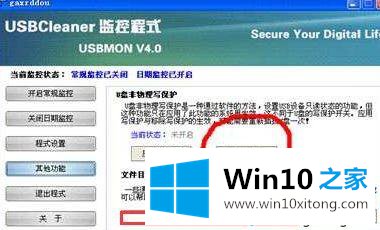
完美解除SD卡写保护的问题:利用磁盘工具进行操作1、首先我们需要打开“控制面板”--“系统和安全”--“创建并格式化硬盘分区”;
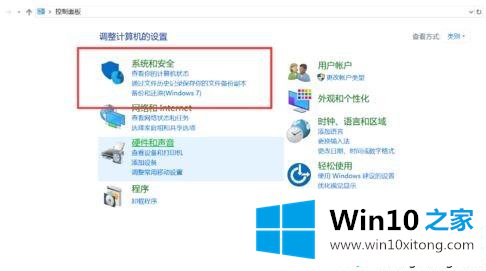
(图一)
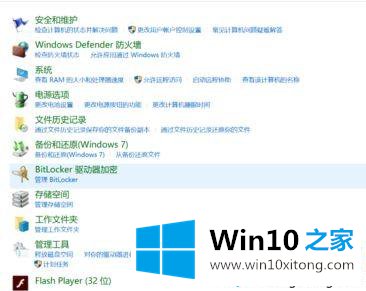
2、在弹出的窗口中,找到需要格式化的sd卡磁盘盘符,不要选错了,选错就麻烦了!
3、右键单击,选择“格式化”;
4、等待开始格式化时,将会有各种警告显示,没有异议的话,请单击“是”,然后会自动格式化;
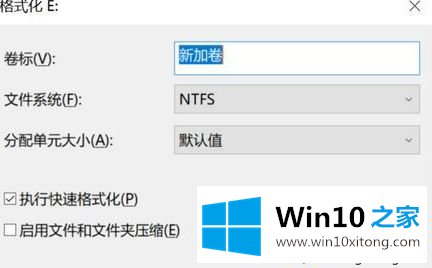
关于win10系统如何去掉sd卡写保护就给大家介绍到这边了,大家可以按照上面的方法来操作。
这篇关于win10系统如何去掉sd卡写保护问题的教程到这里就告一段落了,大家伙都解决问题了吗?如果你还没有解决好,那么多用上面的方法尝试几次,问题一定可以解决的。